Zmiana głównego monitora w różnych systemach operacyjnych to kluczowy krok w kierunku poprawy komfortu pracy oraz organizacji przestrzeni roboczej. Niezależnie od tego, czy korzystasz z systemu Windows, macOS, czy Linux, proces ten jest stosunkowo prosty i można go wykonać w kilku krokach. Ustawienie odpowiedniego monitora jako głównego pozwala na lepsze zarządzanie aplikacjami i zwiększa efektywność pracy.
W tym artykule przedstawimy szczegółowe instrukcje dotyczące zmiany głównego monitora w popularnych systemach operacyjnych. Dowiesz się, jak dostosować ustawienia wyświetlania, aby maksymalnie wykorzystać możliwości swojego sprzętu. Dzięki tym wskazówkom, Twoje stanowisko pracy stanie się bardziej ergonomiczne i przyjemne w użytkowaniu.
Kluczowe informacje:- W systemie Windows, aby zmienić główny monitor, należy skorzystać z opcji „Ustawienia ekranu” i zaznaczyć odpowiedni monitor jako główny.
- W macOS, proces ten można wykonać w Preferencjach Systemowych, przeciągając pasek reprezentujący główny ekran na wybrany monitor.
- W systemach Linux, zmiana głównego monitora wymaga edycji pliku konfiguracyjnego lub użycia narzędzi graficznych, takich jak arandr.
- Karty graficzne NVIDIA oferują dodatkowe opcje konfiguracji w Panelu sterowania NVIDIA, umożliwiając łatwe ustawienie głównego monitora.
- Po dokonaniu zmian, konieczne jest ponowne uruchomienie sesji X lub komputera, aby zastosować nowe ustawienia.
Jak zmienić główny monitor w systemie Windows dla lepszej ergonomii
Zmiana głównego monitora w systemie Windows 10 i 11 jest prosta i szybka, co pozwala na lepsze zorganizowanie stanowiska pracy. Aby to zrobić, wystarczy kilka kliknięć. Rozpocznij od kliknięcia prawym przyciskiem myszy na pulpicie, a następnie wybierz opcję „Ustawienia ekranu”. To właśnie w tym miejscu znajdziesz wszystkie niezbędne ustawienia dotyczące wyświetlania.W sekcji „Ekran” zobaczysz listę podłączonych monitorów. Możesz wybrać monitor, który chcesz ustawić jako główny, zaznaczając odpowiednią opcję „Ustaw jako główny ekran”. Po dokonaniu zmian, nowy główny monitor będzie wyświetlał wszystkie elementy, takie jak paski zadań i ikony, co znacznie poprawi komfort Twojej pracy.
Krok po kroku: Zmiana głównego monitora w Windows
Aby zmienić główny monitor w Windows, wykonaj następujące kroki. Po pierwsze, kliknij prawym przyciskiem myszy na pulpicie i wybierz „Ustawienia ekranu”. W nowym oknie znajdziesz opcję, która pozwoli Ci zobaczyć wszystkie dostępne monitory. Upewnij się, że monitor, który chcesz ustawić jako główny, jest podłączony i widoczny na liście.
Następnie wybierz monitor, który chcesz ustawić jako główny. Po jego zaznaczeniu, poszukaj opcji oznaczonej jako „Ustaw jako główny ekran” i kliknij ją. Windows automatycznie przeniesie wszystkie istotne elementy na wybrany monitor. Na koniec, upewnij się, że zmiany zostały zapisane, a następnie zamknij okno ustawień.
Warto również pamiętać, że zmiana głównego monitora może wymagać ponownego uruchomienia niektórych aplikacji, aby zobaczyć efekty. Dzięki tym prostym krokom będziesz mógł efektywniej zarządzać swoim stanowiskiem pracy.
- Użyj skrótu klawiszowego Windows + P, aby szybko przełączać między trybami wyświetlania.
- W systemie Windows 10 i 11 możesz również użyć opcji „Zidentyfikuj”, aby zobaczyć, który monitor jest który.
- Jeśli korzystasz z wielu monitorów, upewnij się, że masz odpowiednie kable i porty, aby uniknąć problemów z połączeniem.
Jak dostosować ustawienia wyświetlania dla lepszej wydajności
Aby zwiększyć wydajność pracy na komputerze, warto dostosować ustawienia wyświetlania, takie jak rozdzielczość i skalowanie. Rozdzielczość określa, ile pikseli jest wyświetlanych na ekranie. Wysoka rozdzielczość zapewnia lepszą jakość obrazu, co jest szczególnie ważne przy pracy z grafiką czy filmami. Aby zmienić rozdzielczość, przejdź do „Ustawienia ekranu” i w sekcji „Ekran” wybierz odpowiednią wartość z listy. Zaleca się, aby dostosować rozdzielczość do natywnej wartości monitora, co zapewnia optymalną jakość obrazu.Kolejnym istotnym aspektem jest skalowanie, które pozwala na dostosowanie wielkości tekstu i elementów na ekranie. Jeśli masz monitor o wysokiej rozdzielczości, możesz zwiększyć skalowanie, aby tekst był bardziej czytelny. Warto również zwrócić uwagę na orientację ekranu. Przy pracy z wieloma monitorami, dobrze jest ustawić je w odpowiedniej orientacji — poziomej lub pionowej — aby maksymalnie wykorzystać dostępną przestrzeń roboczą. Umożliwia to lepsze zarządzanie oknami i aplikacjami.
| Rozmiar monitora | Optymalna rozdzielczość |
|---|---|
| 21 cali | 1920 x 1080 |
| 24 cale | 1920 x 1080 lub 2560 x 1440 |
| 27 cali | 2560 x 1440 lub 3840 x 2160 |
| 32 cale | 3840 x 2160 |
Przewodnik: Ustawienie głównego monitora w macOS
Aby ustawić główny monitor w systemie macOS, zacznij od otwarcia Preferencji Systemowych. Można to zrobić, klikając ikonę Apple w lewym górnym rogu ekranu, a następnie wybierając „Preferencje Systemowe”. W nowym oknie znajdziesz ikonę „Ekran”, na którą należy kliknąć, aby przejść do ustawień wyświetlania. Tutaj zobaczysz wszystkie podłączone monitory.
W sekcji „Aranżacja” pojawią się reprezentacje wszystkich monitorów. Aby ustawić jeden z nich jako główny, przeciągnij biały pasek (reprezentujący główny ekran) na monitor, który chcesz wybrać. To właśnie na tym monitorze będą wyświetlane pasek menu i inne istotne elementy. Upewnij się, że wybrany monitor jest odpowiednio ustawiony w stosunku do pozostałych, aby zapewnić płynne przejścia między nimi.
Po dokonaniu wyboru, zmiany zostaną automatycznie zapisane. Możesz zamknąć Preferencje Systemowe, a nowy główny monitor będzie gotowy do użycia. Warto przetestować ustawienia, aby upewnić się, że wszystko działa zgodnie z oczekiwaniami, a monitor jest poprawnie skonfigurowany do pracy.
Wskazówki dotyczące konfiguracji wielu monitorów w macOS
Konfiguracja wielu monitorów w systemie macOS może znacznie poprawić produktywność. Aby to zrobić, zacznij od prawidłowego ustawienia monitorów w sekcji „Aranżacja” w Preferencjach Systemowych. Upewnij się, że monitory są odpowiednio rozmieszczone, co pozwoli na łatwe przechodzenie między nimi. Możesz je przeciągać i ustawiać w odpowiedniej kolejności, aby odpowiadały Twojemu rzeczywistemu układowi.
Optymalizacja przestrzeni roboczej jest kluczowa. Użyj większego monitora jako głównego ekranu do pracy z aplikacjami, które wymagają większej przestrzeni, takich jak edytory graficzne czy arkusze kalkulacyjne. Mniejsze monitory mogą być używane do wyświetlania mniej istotnych informacji, takich jak powiadomienia czy okna czatu. Dzięki temu zyskasz lepszą organizację pracy i łatwiejszy dostęp do najważniejszych narzędzi.
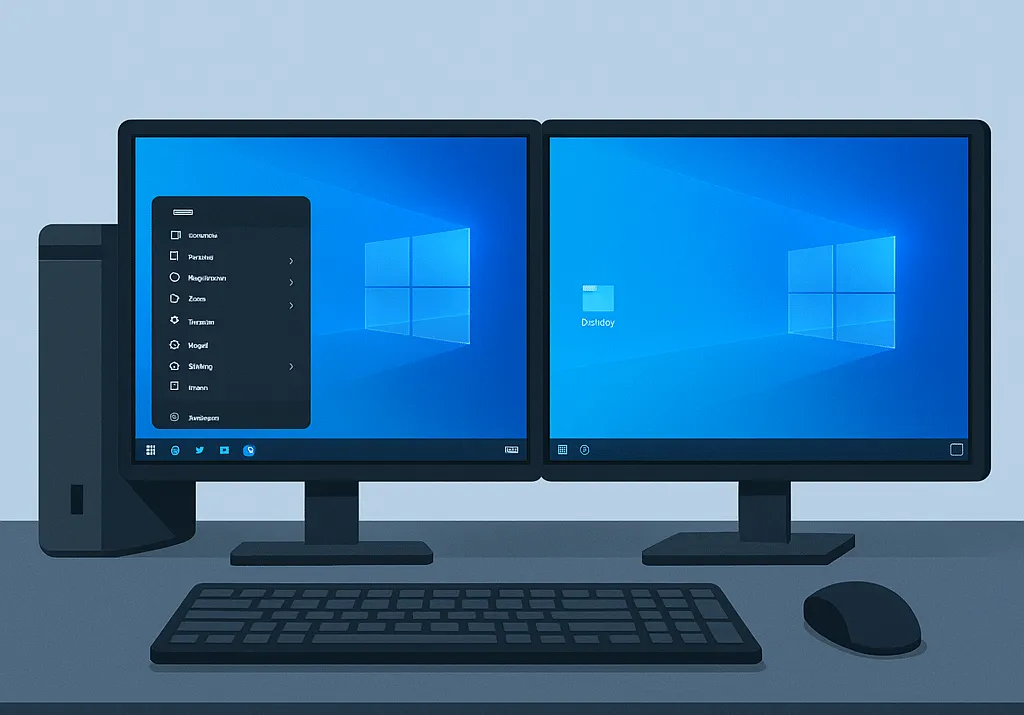
Rozwiązywanie problemów z ustawieniem głównego monitora
Podczas zmiany głównego monitora mogą wystąpić różne problemy, które mogą zakłócić Twoją pracę. Do najczęstszych problemów należy brak wykrywania monitora, co oznacza, że system operacyjny nie rozpoznaje podłączonego urządzenia. Innym powszechnym problemem są nieprawidłowe ustawienia rozdzielczości, które mogą prowadzić do niewłaściwego wyświetlania obrazu, powodując zniekształcenia lub niewłaściwe proporcje. Wreszcie, problemy z połączeniem mogą wystąpić, gdy kable są uszkodzone lub nieprawidłowo podłączone, co prowadzi do braku sygnału między komputerem a monitorem.
Aby rozwiązać te problemy, warto zacząć od sprawdzenia połączeń kablowych. Upewnij się, że wszystkie kable są prawidłowo podłączone i nie są uszkodzone. Następnie, jeśli monitor nie jest wykrywany, spróbuj zresetować ustawienia wyświetlania w systemie. W przypadku problemów z rozdzielczością, przejdź do ustawień ekranu i dostosuj rozdzielczość do natywnej wartości monitora. Jeśli problemy nadal występują, rozważ aktualizację sterowników graficznych, co może pomóc w rozwiązaniu problemów z kompatybilnością.Czytaj więcej: Jak podłączyć monitor przez USB-C i uniknąć problemów z konfiguracją
Najczęstsze problemy i ich rozwiązania podczas zmiany monitora
Jednym z najczęstszych problemów, które mogą wystąpić podczas zmiany głównego monitora, jest sytuacja, w której monitor nie jest rozpoznawany przez system. Może to być spowodowane problemami z połączeniem kablowym lub nieprawidłowym działaniem sprzętu. Aby to naprawić, sprawdź, czy kabel jest dobrze podłączony do portu w komputerze oraz w monitorze. Upewnij się również, że monitor jest włączony i ustawiony na odpowiednie źródło sygnału.
Kolejnym problemem mogą być nieprawidłowe ustawienia rozdzielczości. Często, gdy zmieniasz monitor, ustawienia rozdzielczości mogą nie być automatycznie dostosowywane. Aby to naprawić, przejdź do „Ustawienia ekranu” i wybierz odpowiednią rozdzielczość zgodną z natywną wartością monitora. Upewnij się, że zmiany są zapisane, a następnie sprawdź, czy obraz wyświetla się poprawnie.
Ostatnim częstym problemem są problemy z połączeniem, które mogą być spowodowane uszkodzonymi kablami lub portami. Sprawdź, czy używasz odpowiednich kabli, które są zgodne z Twoim sprzętem (np. HDMI, DisplayPort). Jeśli masz możliwość, przetestuj inny kabel lub port, aby upewnić się, że problem nie leży w sprzęcie. Jeśli po tych działaniach problem nadal występuje, warto rozważyć kontakt z producentem sprzętu lub serwisem technicznym.
- Sprawdź połączenia kablowe i upewnij się, że są prawidłowo podłączone.
- Zresetuj ustawienia wyświetlania w systemie, aby rozwiązać problemy z wykrywaniem monitora.
- Aktualizuj sterowniki graficzne, aby poprawić kompatybilność sprzętu.
Jak radzić sobie z niekompatybilnością sprzętową lub oprogramowaniem
Podczas zmiany głównego monitora mogą wystąpić problemy związane z niekompatybilnością sprzętową lub oprogramowaniem. Aby zidentyfikować te problemy, zacznij od sprawdzenia specyfikacji sprzętu, w tym modelu karty graficznej oraz monitorów. Upewnij się, że wszystkie urządzenia są zgodne z używanym systemem operacyjnym. Często problemy z niekompatybilnością mogą być spowodowane przestarzałymi sterownikami. Zainstalowanie najnowszych aktualizacji sterowników graficznych może pomóc w rozwiązaniu wielu problemów.
Gdy już zidentyfikujesz problem, rozważ kilka rozwiązań. Jeśli monitor nie jest rozpoznawany, spróbuj podłączyć go do innego portu w komputerze lub użyj innego kabla, aby sprawdzić, czy to rozwiąże problem. W przypadku, gdy oprogramowanie nie współpracuje z nowym monitorem, możesz spróbować zainstalować alternatywne sterowniki lub oprogramowanie, które lepiej obsługują Twój sprzęt. Warto również sprawdzić fora internetowe lub strony wsparcia producenta, gdzie często można znaleźć porady dotyczące konkretnych modeli sprzętu.
Jak wykorzystać technologię wielu monitorów do zwiększenia efektywności
Wykorzystanie technologii wielu monitorów może znacznie poprawić Twoją efektywność pracy, zwłaszcza w zawodach wymagających intensywnej obsługi danych lub kreatywności. Rozważ zastosowanie różnych monitorów o różnych rozmiarach i rozdzielczościach, aby dostosować swoje stanowisko pracy do specyficznych zadań. Na przykład, większy ekran może być używany do pracy z grafiką, podczas gdy mniejszy monitor może służyć do monitorowania komunikacji lub przeglądania dokumentów. Dzięki temu możesz jednocześnie mieć dostęp do wielu źródeł informacji, co przyspiesza proces podejmowania decyzji.
Dodatkowo, zainwestowanie w oprogramowanie do zarządzania ekranami może pomóc w lepszym zorganizowaniu przestrzeni roboczej. Narzędzia takie jak DisplayFusion czy UltraMon pozwalają na łatwe zarządzanie oknami aplikacji na wielu monitorach, co pozwala zaoszczędzić czas i zwiększyć komfort pracy. Dzięki tym technologiom możesz skoncentrować się na zadaniach, które wymagają pełnej uwagi, a jednocześnie mieć łatwy dostęp do innych zasobów, co sprawia, że Twoje stanowisko pracy staje się bardziej funkcjonalne i przyjazne. W miarę jak technologia monitorów staje się coraz bardziej zaawansowana, warto rozważyć również monitory z funkcjami dotykowymi lub ekrany ultrapanoramiczne, które mogą jeszcze bardziej zwiększyć Twoją produktywność.





